Trung tâm sua tivi LG: Xin Hướng dẫn sử dụng iPhone điều khiển Smart tivi LG. Hi vọng bài viết hữu dụng cho các bạn.
Xem tiếp:
+ Hướng dẫn kết nối mạng cho tivi LG
+ Hướng dẫn sử dụng Smart phone Android điều khiển Smart tivi LG
+ Hướng dẫn kết nối mạng cho tivi LG
+ Hướng dẫn sử dụng Smart phone Android điều khiển Smart tivi LG
Yêu cầu: Điện thoại IPhone cần tải ứng dụng TV SideView, Cả IPhone và Smart tivi LG đều kết nối cùng một Wifi
Nếu một ngày chiếc remote của tivi bạn bỗng nhiên mất tích, thì bạn vẫn có thể điều khiển chiếc tivi nhà bạn bằng chính chiếc điện thoại thông minh của mình. Bài viết sau đây sẽ hướng dẫn bạn cách sử dụng iPhone điều khiển tivi thông qua ứng dụng TV SideView.
Trước khi bắt đầu trải nghiệm, bắt buộc bạn phải tải chương trình TV SideView về iPhone của mình sau đó khởi động nó lên.
Khởi động ứng dụng TV SideViewKhởi động ứng dụng TV SideView
Bước 1: Tại giao diện chính của chương trình TV SideView bạn hãy chọn quốc gia mà mình đang sử dụng là Việt Nam và ấn Start để bắt đầu.
 |
| Chọn quốc gia Việt NamChọn quốc gia Việt Nam |
Bước 2: Ở phần Device setup bạn bấm vào +Add device để chọn model tivi mà bạn muốn kết nối.
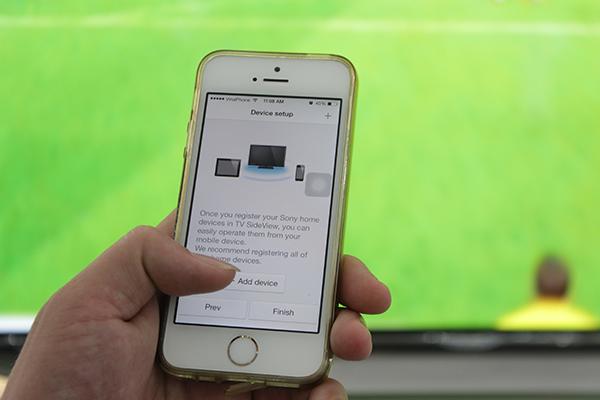 |
| Chọn +Add device để lấy thông tin tiviChọn |
 |
| Chọn chiếc tivi mà bạn muốn điều khiển |
Bước 3: Sau khi chọn đúng chiếc tivi mà bạn muốn kết nối lúc này màn hình của tivi sẽ hiển thị lên tên thiết bị và mật khẩu đăng nhập. Bạn hãy cập nhật thông tin này vào sau đó bấm vào Registration. Lúc bấy giờ, màn hình tivi sẽ có thông báo về tình trạng điện thoại đã kết nối được với tivi.
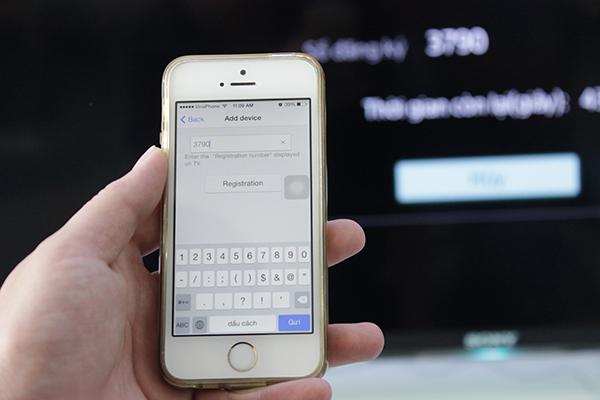 |
| Nhập dữ liệu thông tin hiển thị trên tivi vào iPhone |
Màn hình tivi hiển thị nội dung thông báo về tình trạng kết nốiMàn hình tivi hiển thị nội dung thông báo về tình trạng kết nối
Bước 4: Tiếp theo, bạn chọn vào thanh chọn menu (góc bên trái) và chọn vào phần Setting để tiến hành kết nối. Trong trường hợp chiếc điện thoại bạn đã chọn kết nối với nhiều tivi cùng lúc bạn có thể chọn vào phần Channel settings để kiểm tra các model tivi và chọn đúng model mà mình muốn điều khiển. Sau đó bạn hãy chọn vào icon có hình remote ở phía góc phải trên cùng của ứng dụng.
 |
| Chọn vào phần Settings trong menu chính |
Chọn Channel settings trong trường hợp tivi kết nối với nhiều model khác nhauChọn Channel settings trong trường hợp tivi kết nối với nhiều model khác nhau
 |
| Chọn vào icon ở góc phía trên cùng bên phải |
Bước 5: Lúc này, iPhone của bạn đã hiển thị về giao diện remote. Bạn có thể tự do điều khiển chiếc tivi vô cùng tiện lợi mà không cần nhờ đến sự trợ giúp từ chiếc remote.
 |
| Giao diện remote của chương trình trên iPhone |
Video Hướng dẫn sử dụng iPhone điều khiển Smart tivi LG
Chúc bạn thao tác thành công !
Link bài gốc:http://www.trungtambaohanhtivilg.com/2015/05/huong-dan-su-dung-iphone-dieu-khien-tivi-lg.html




Có 0 nhận xét Đăng nhận xét